

Raccourcis. Il n’est peut être pas nécessaire de tous les connaître mais il y a ceux dont on a besoin souvent (exemple le copier coller) qui ce fait sous PC par CTRL+C /CTRL+V, et que l’on va donc retrouver sous Mac avec pomme+C et pomme+V (ou bien Cmd C et Cmd V)....logique!

Vous trouverez sur cette page quelques raccourcis clavier, voici d'autres liens utiles à ce sujet: Sur le site d'Apple : Raccourcis clavier Mac OS X (en Français) Sur Using Mac (en anglais) Principes La touche Commande (cmd) (anciennement appelée touche pomme), associée à une lettre (ne pas tenir compte de la majuscule ni du signe “+”) Il existe 2 touches cmd: de part en d’autre du clavier les touches magiques Edition de texte et/ou applications Dans le Finder Dans Safari Dans capture d’écran Général Dock: Forcer l’ouverture d’un élément avec une application non prévue: (ou bien ouvrir tout un dossier): presser la touche “ALT” en faisant glisser l’élément sur l'icône dans le Dock Activer/désactiver le masquage Cmd option+D Réglages.
Touche impr écran sur mac os. Salut, Sais-tu que le menu Aide Mac (ou Pomme ?)
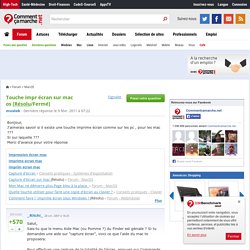
Du Finder est géniale ? Si tu demandes une aide sur "capture écran", voici ce que l'aide du mac te proposera: Pour effectuer une capture de la totalité de l'écran, appuyez sur Commande + Maj + 3. Pour effectuer une capture d'une partie de l'écran, appuyez sur Commande + Maj + 4, puis faites glisser le pointeur pour sélectionner la zone à capturer. Pour effectuer une capture d'une fenêtre, de la barre des menus, du Dock ou de toute autre zone, appuyez sur Commande + Maj + 4, puis appuyez sur la barre d'espace. Si vous appuyez sur les touches Commande, Majuscule et 4 et que vous ne voulez plus effectuer la capture d'écran, appuyez sur la touche d'échappement. Les captures d'écran sont enregistrées sous forme de fichiers sur le bureau. L'application Capture (dans le dossier Utilitaires) permet également d'effectuer des captures d'écran. Certaines applications, telles que Lecteur DVD, peuvent empêcher la capture d'écran.
Cordialement Ritchi. OS X : raccourcis clavier - Assistance Apple. Utilisation des raccourcis clavier Pour utiliser un raccourci clavier, appuyez sur une touche de modification en l’associant à une touche de caractère.
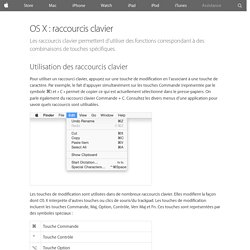
Par exemple, le fait d’appuyer simultanément sur les touches Commande (représentée par le symbole ⌘) et « C » permet de copier ce qui est actuellement sélectionné dans le presse-papiers. On parle également du raccourci clavier Commande + C. Consultez les divers menus d’une application pour savoir quels raccourcis sont utilisables. Les touches de modification sont utilisées dans de nombreux raccourcis clavier. Lorsque la touche Fn est utilisée en association avec les touches de la ligne supérieure du clavier, leur fonction est modifiée. Si vous utilisez un clavier comportant une touche Windows, la touche Alt remplit le même rôle que la touche Option. Couper, copier et coller. 13 Tips for Recording Your iPhone, iPad, or iPod.
It’s easier than ever to capture activity on your iOS device screen and turn it into a movie.
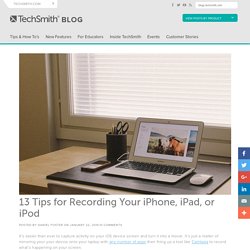
It’s just a matter of mirroring your your device onto your laptop with any number of apps then firing up a tool like Camtasia to record what’s happening on your screen. But there are still a few quirky things you may encounter along the way. These tips will help you get great results the first time you dive into iOS screencasting. Prepare your iOS device 1. When you plug your device into your Mac and launch a mobile recording app (e.g., TechSmith AppShow, Camtasia for Mac, or QuickTime), the status bar changes. 2. If the iOS home screen will appear in your video, consider changing your wallpaper and creating a new page with just one icon.
To change your wallpaper back to an Apple default: tap Settings > Wallpaper > Choose a New Wallpaper and you’ll see options for Dynamic or Stills. 3. This will prevent notifications or phone calls from popping up in the middle of your recording. 4. Débuter sur mac : Pages. Pages est un logiciel de traitement de texte et de mise en pages A.
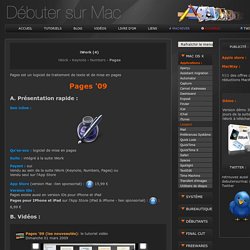
Présentation rapide : Son icône : Qu'es-aco : logiciel de mise en pages Suite : intégré à la suite iWork Payant : oui Vendu au sein de la suite iWork (Keynote, Numbers, Pages) ou Vendu seul sur l'App Store. Un message vous invitant à quitter les applications s'affiche lorsque vous essayez d'installer une mise à jour Office pour Mac. If you see a message to "quit the following applications" while installing an update for Microsoft Office for Mac (See image) Collapse this imageExpand this image , click Continue, and then quit the applications listed in the message.
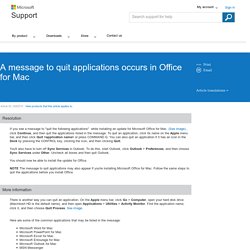
To quit an application, click its name on the Apple menu bar, and then click Quit <application name> or press COMMAND Q. You can also quit an application if it has an icon in the Dock by pressing the CONTROL key, clicking the icon, and then clicking Quit. You'll also have to turn off Sync Services in Outlook.